ボリュームと値幅をもとに相場の状態を分析して色着きのヒストグラムを表示するMT4インジケーター「VSA_v2」
更新日時:2020年07月31日 05:58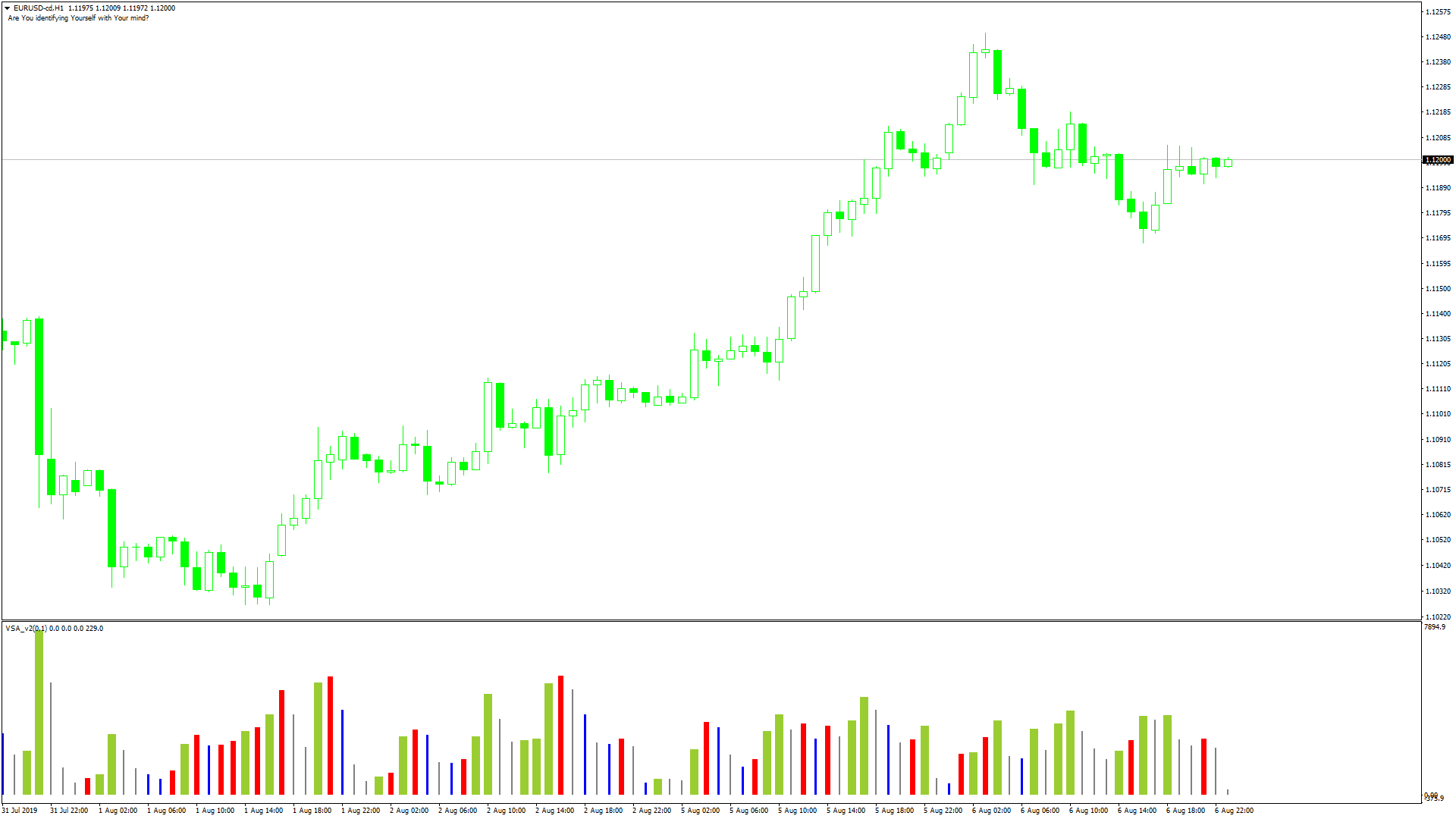
トレンドの有無を分析できるインジケーターがあればと考えたことはないでしょうか。
「VSA_v2」は、ボリュームと値動きをもとに相場の状況を分析し、色着きのヒストグラムを表示するインジケーターで次のような方に向いています。
トレンドの有無を分析したい方
トレンドフォロー系の手法を使用している方
以上のような方のためにこの記事では、「VSA_v2」について解説します。
VSA_v2の概要
「VSA_v2」を起動すると、サブウィンドウに黄緑・赤・青・グレーのヒストグラムが表示され、ヒストグラムの高さはボリュームの値を示しています。
各色が示す相場の状態は以下の通りです。
黄緑=値幅が広がりボリュームも増加しているため、現在のトレンドが継続する可能性を示唆。
赤=値幅が狭まりボリュームが増加している状態で、トレンドが減速している可能性を示唆。
青=値幅が広がっているものの、ボリュームが減少している状態で、トレンドが減速する可能性を示唆。
グレー=値幅が狭まりボリュームも減少している状態で、トレンドが存在していない可能性を示唆。
見た目はMT4に標準でインストールされている「volumes」に近く、使い方に似ている部分もあるインジケーターですので、「volumes」を使用したことのある方であれば、使い方に戸惑うことも少ないのではないかと思います。
VSA_v2を表示する方法
まずはインジケーターを入手しましょう。下記リンクからダウンロードして下さい。
VSA_v2のダウンロード先は以下となります。
※幣サイトではなく別サイトへのリンクが開きます。
MT4のインジケーター追加(インストール)の手順を説明ページを作ってみました。追加(インストール)手順が分からないという方はご参考下さい。
VSA_v2のパラメーター解説
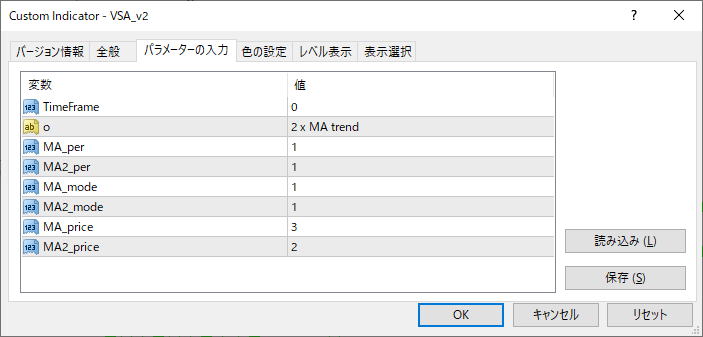
インジケーター挿入時または表示済みのインジケーターを右クリックで表示されるウィンドウの「パラメーターの入力」から設定できます。
| 入力項目 | 入力内容 |
TimeFrame |
時間枠 初期値:0 インジケーターを算出する時間枠を設定します。/p> |
o |
2 x MA trend 初期値:1 |
MA_per |
平滑化期間 初期値:1 移動平均線の平滑化期間を設定します。 |
MA2_per |
平滑化期間2 初期値:1 移動平均線2の平滑化期間を設定します。 |
MA_mode |
平滑化方法 初期値:1 移動平均の算出方法を設定します。 |
MA2_mode |
平滑化方法2 初期値:1 移動平均2の算出方法を設定します。 |
MA_price |
適用価格 初期値:3 移動平均の適用価格を設定します。 |
MA2_price |
適用価格2 初期値:2 移動平均2の適用価格を設定します。 |
「TimeFrame」は、移動平均線を算出する時間枠を設定するための項目です。
初期設定の「TimeFrame」は、表示中のチャートの時間枠でインジケータ-を算出する設定になっていますが、パラメーターを変更することで、時間枠を固定できます。
「MA_per」「MA2_per」は、それぞれの移動平均の算出期間を設定するための項目で、値に応じてインジケーターの反応速度が変化します。
「MA_price」「MA2_price」は、移動平均線の算出に用いる価格を設定するための項目です。
3の設定すると安値、2に設定すると高値が適用されます。
まとめ
「VSA_v2」について解説してきましたが、要点をまとめると以下のようになります。
黄緑のヒストグラムはトレンドが継続する可能性を示唆している。
赤色と青色のヒストグラムはトレンドが減速する可能性を示唆している。
グレーのヒストグラムはトレンドが発生していないことを示唆している。
「VSA_v2」は、トレンドが発生しているかどうかを、分析したい方に向いているインジケーターです。
実際の取引で使用する前に、どの程度うまく機能するのか確認しておいた方が、良いかもしれません。


